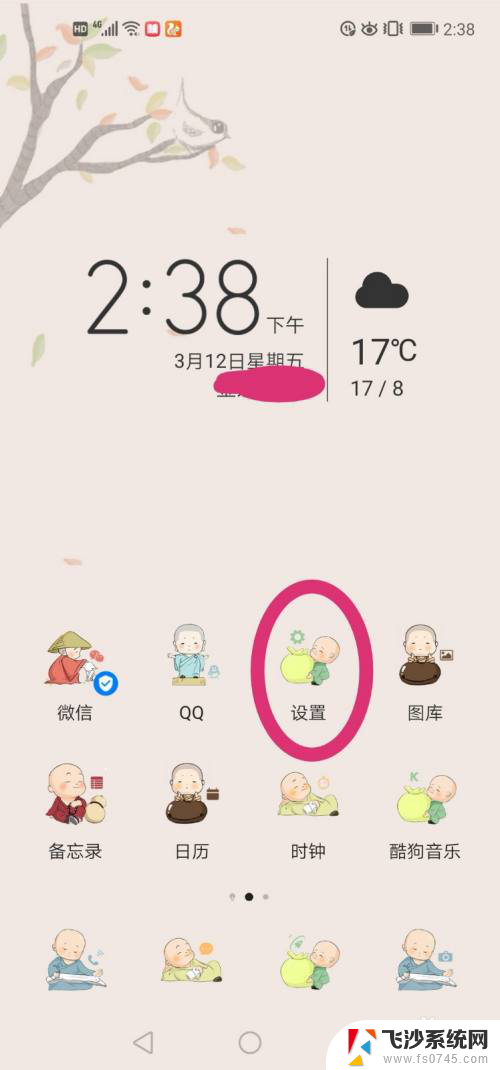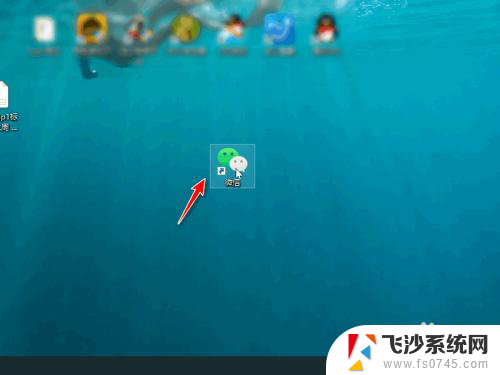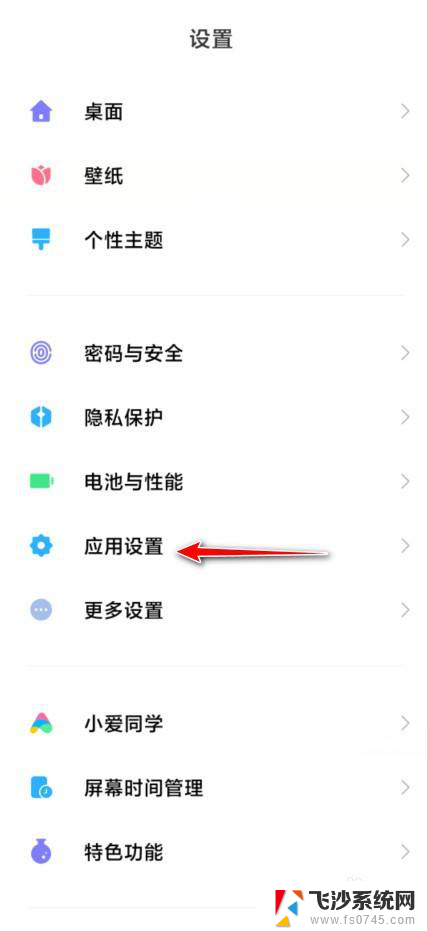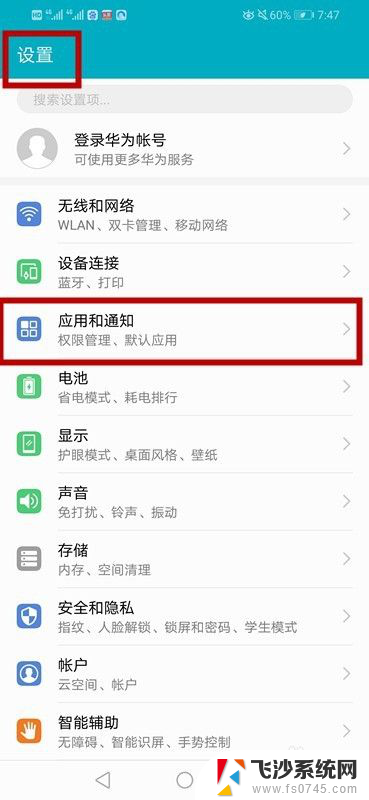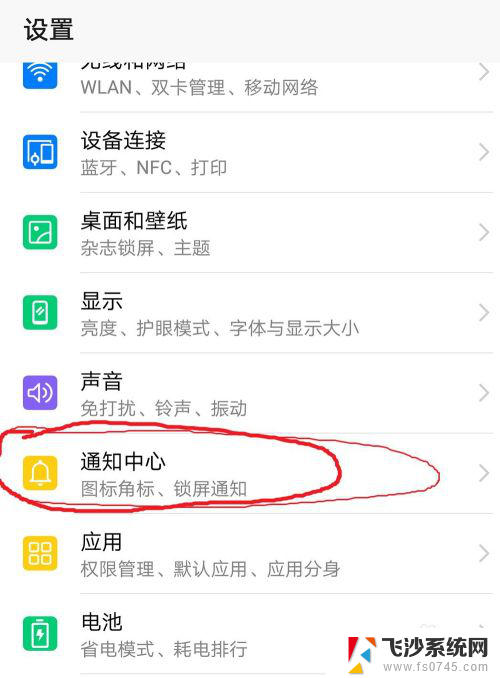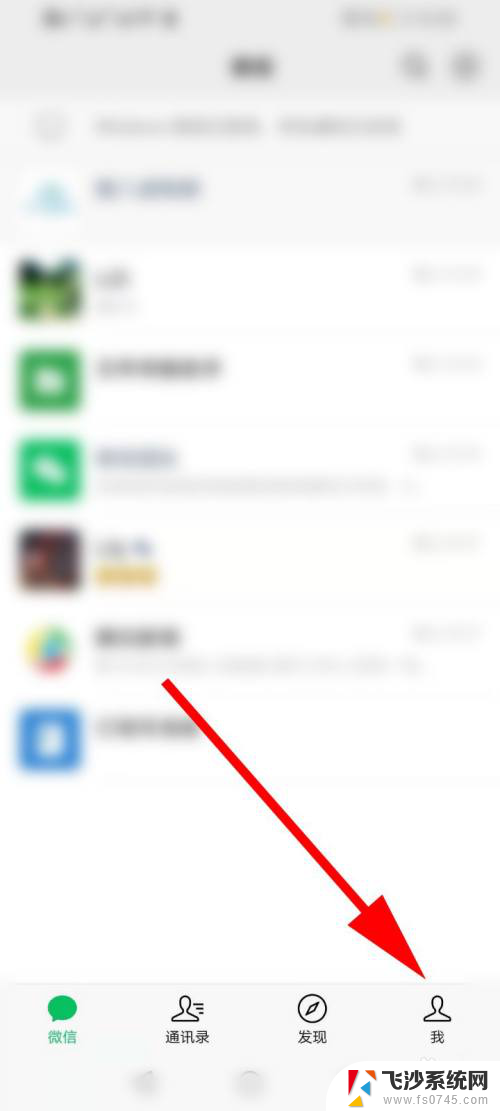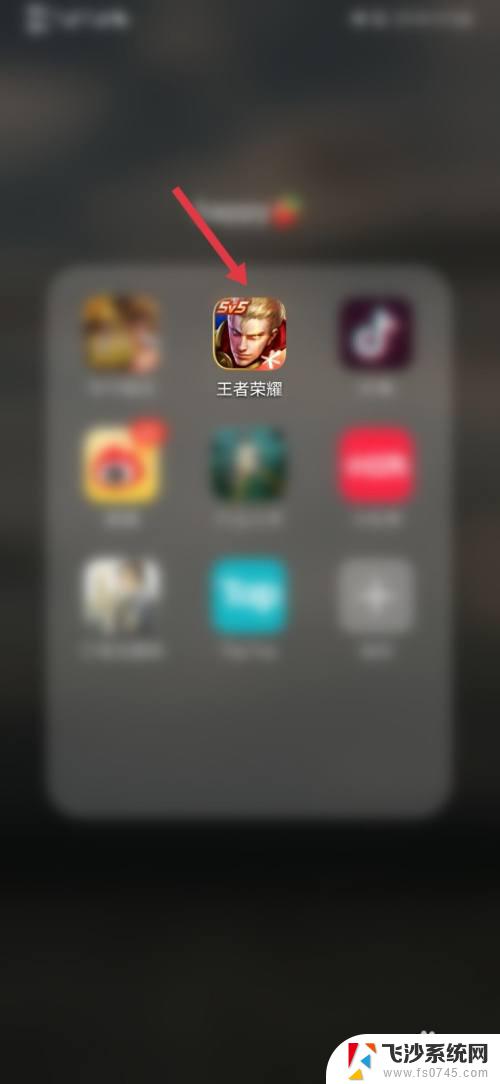vivo手机怎么隐藏微信分身 vivo手机微信分身设置教程
vivo手机作为一款备受追捧的智能手机品牌,一直以来都以其先进的技术和出色的用户体验而闻名,而其中最为人称道的功能之一便是微信分身的隐藏设置。微信分身作为一项个人隐私保护的重要功能,使得用户可以在同一台手机上同时登录多个微信账号,并且各个账号之间互不干扰。如何在vivo手机上进行微信分身的隐藏设置呢?下面将为大家详细介绍vivo手机微信分身设置的教程。
具体方法:
1.第一步打开手机,找的手机的“设置”,在里边对手机进行相关设置。
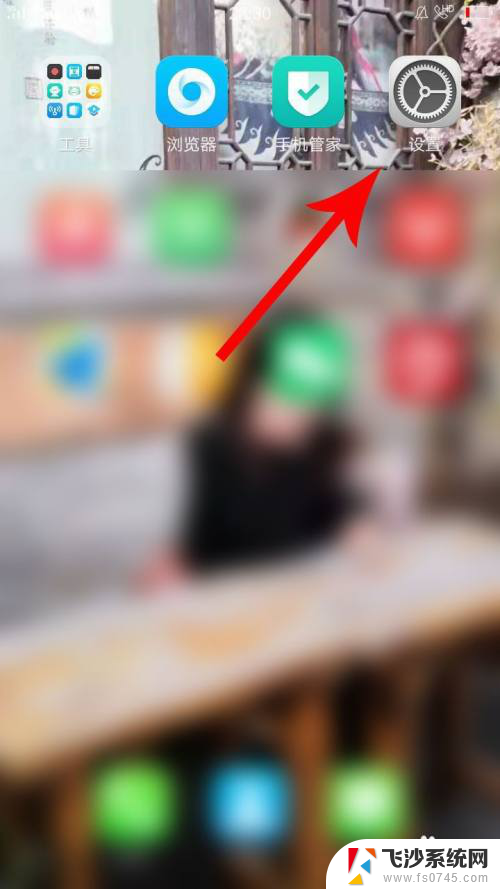
2.点击设置,进入设置界面,往下找到“应用分身”,然后点击进去。
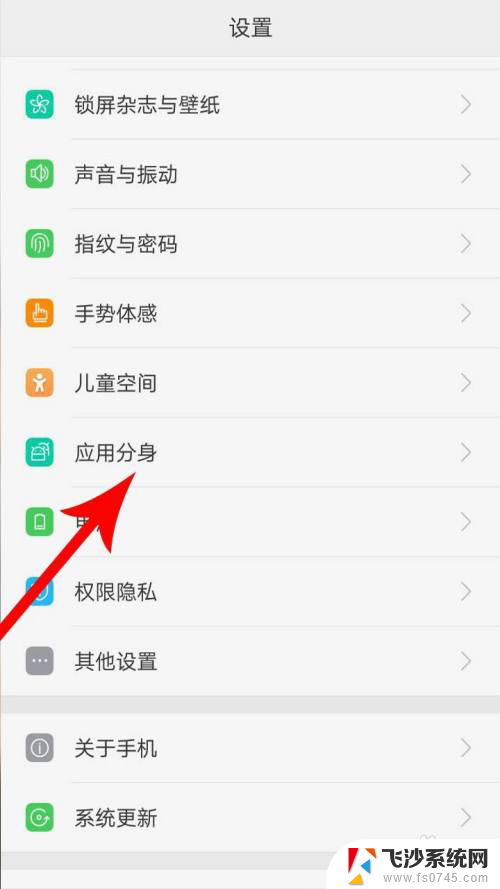
3.进入应用分身,可以看到手机支持分身的应用有哪些。选择微信,然后点击“微信”
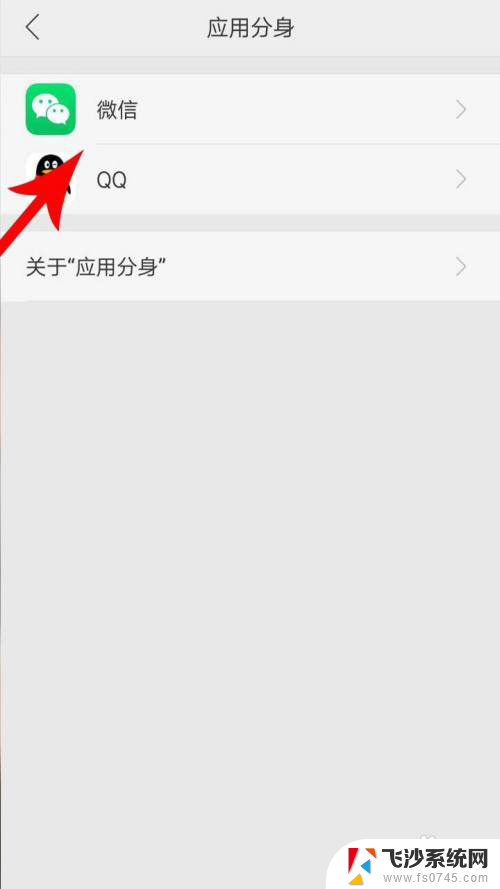
4.然后点击“开启分身”,也可以对分身名称进行修改。默认“微信(分身)”。
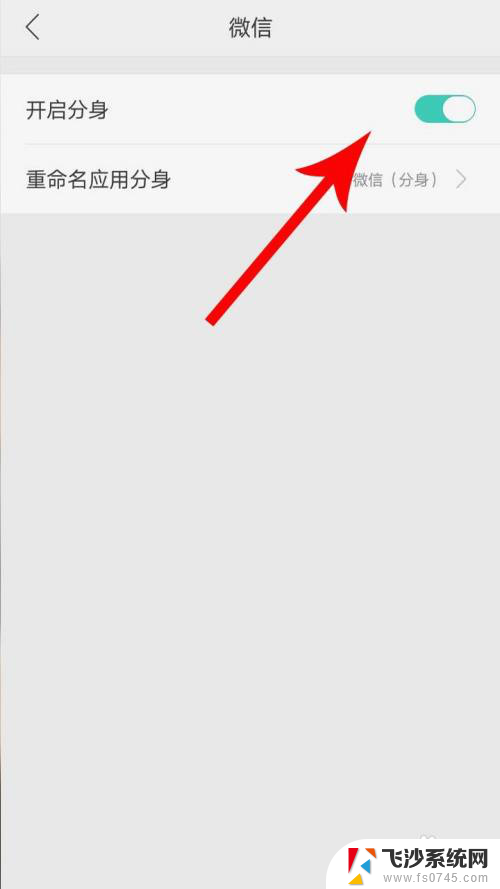
5.然后就可以在手机里边看到“微信(分身)”的软件,和微信完全一样使用。点击登录即可。
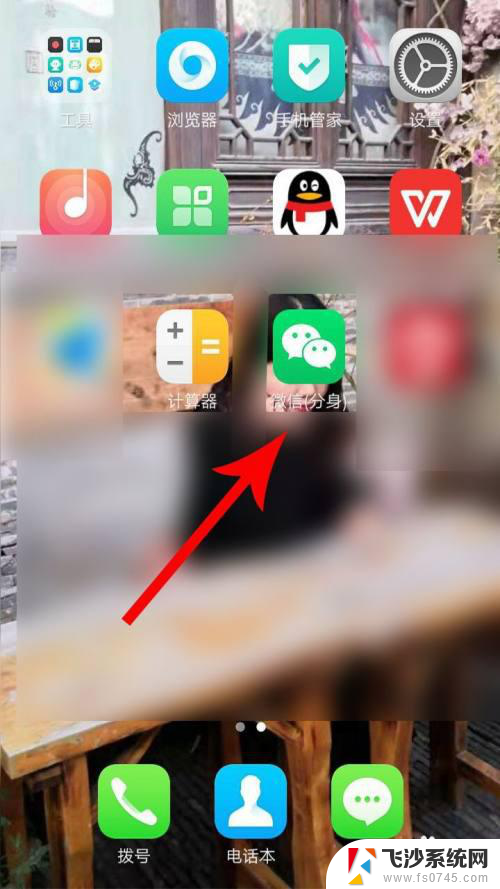
6.1、点击“手机设置”
2、点击“应用分身”
3、点击“微信”
4、点击“开启分身”
5、在手机中看到“微信(分身)”app
以上就是vivo手机怎么隐藏微信分身的全部内容,碰到同样情况的朋友们赶紧参照小编的方法来处理吧,希望能够对大家有所帮助。